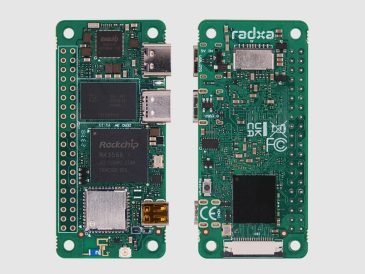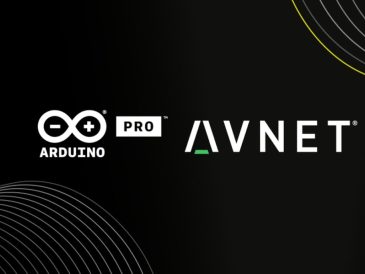Ce guide vous montrera comment vider le cache de votre iPad et de votre iPhone. En développant le concept de gestion du cache, il est important de comprendre que lorsque vous naviguez activement sur Internet ou que vous utilisez fréquemment des applications sur votre iPad ou votre iPhone, ces appareils enregistrent automatiquement des éléments d’information dans une zone de stockage désignée, connue sous le nom de cache. Ce cache a une fonction essentielle : il permet de récupérer rapidement les données, ce qui améliore considérablement la vitesse et la réactivité de votre appareil lorsque vous consultez à nouveau des sites web ou rouvrez des applications.
Toutefois, cette commodité s’accompagne d’une mise en garde. Si vous continuez à accumuler des données dans la mémoire cache pendant de longues périodes, ce stockage autrefois bénéfique peut devenir contre-productif. Le cache peut atteindre une taille telle qu’il commence à empiéter sur l’espace de stockage disponible de votre appareil. En outre, cette agglomération de données peut entraîner une diminution des performances de navigation et peut même être à l’origine de certains problèmes ou erreurs dans les sites web et les applications.
Il est donc recommandé de vider régulièrement votre cache. Cela permet non seulement de récupérer de l’espace de stockage, mais aussi de purger les données obsolètes ou corrompues qui pourraient être à l’origine de problèmes de performances. En outre, ce processus peut contribuer à résoudre certains problèmes persistants qui ont pu survenir lors de l’utilisation de sites web ou d’applications, car il oblige à récupérer les données à nouveau, garantissant ainsi l’utilisation des versions les plus récentes et les plus fonctionnelles. L’exécution de cette tâche de maintenance peut conduire à une expérience plus efficace et plus fluide sur vos appareils iOS.
Effacer le cache de Safari
Safari est le navigateur web par défaut de l’iPad et de l’iPhone, et vider son cache est un moyen courant d’optimiser les performances de navigation. Voici comment vider le cache de Safari :
- Ouvrez l’application Réglages sur votre iPad ou iPhone.
- Faites défiler vers le bas et touchez « Safari ».
- Faites défiler vers le bas et appuyez sur « Effacer l’historique et les données du site Web ».
- Appuyez sur « Effacer l’historique et les données » pour confirmer l’action.
L’historique de navigation sur les sites web, les cookies et les données mises en cache seront ainsi supprimés de Safari.
Pour les autres navigateurs (comme Chrome) :
Vous pouvez également vider le cache des navigateurs tiers tels que Chrome, Firefox et Edge sur l’iPhone et l’iPad.
- Ouvrez l’application du navigateur.
- Allez dans le menu des paramètres de l’application (souvent représenté par trois points ou lignes).
- Trouvez la section « Vie privée » ou un nom similaire.
- Sélectionnez « Effacer les données de navigation » ou une option similaire.
- Choisissez les données à effacer (comme les images et les fichiers en cache) et confirmez.
Effacer le cache d’une application
Les applications peuvent également stocker des données en cache, qui peuvent occuper de l’espace de stockage et causer des problèmes. Voici comment effacer le cache d’une application :
Ouvrez l’application Réglages sur votre iPad ou iPhone.
- Appuyez sur « Général ».
- Appuyez sur « Stockage iPhone » (ou « Stockage iPad » sur un iPad).
- Attendez que la liste des applications se charge.
- Identifiez les apps qui consomment beaucoup d’espace de stockage.
- Tapez sur une application pour afficher les détails de son stockage.
Tapez sur « Décharger l’app » pour supprimer l’app de votre appareil tout en préservant ses données. Pour vider le cache de l’application sans la supprimer, cliquez sur « Supprimer l’application », puis confirmez l’action. Après avoir supprimé l’application, vous pouvez la réinstaller à partir de l’App Store.
Autres considérations
L’effacement du cache peut parfois entraîner des problèmes temporaires avec les sites web ou les applications qui rechargent les données. Toutefois, ces problèmes devraient se résoudre rapidement. Si vous rencontrez des problèmes persistants après avoir vidé le cache, essayez de redémarrer votre appareil.
Il est important de noter que la vidange du cache n’est pas une tâche de maintenance régulière. Vous ne devez vider le cache que si vous rencontrez des problèmes de performances ou des contraintes d’espace de stockage. Un vidage excessif du cache peut avoir une incidence sur votre expérience de navigation, car les sites web doivent recharger les données à chaque fois.
En suivant ces étapes, vous pouvez facilement vider le cache de votre iPad ou iPhone et potentiellement améliorer ses performances et libérer de l’espace de stockage. Nous espérons que ce guide vous sera utile et si vous avez des conseils, des questions ou des commentaires, n’hésitez pas à nous en faire part en laissant un commentaire ci-dessous.
Crédit photo : Maury Page
Lire plus Guide:
- Effacer l’historique, le cache et les cookies de Safari sur votre iPhone
- Comment effacer le cache, l’historique et d’autres éléments de l’iPhone : Guide détaillé
- Que faire lorsque l’espace de stockage de votre iPhone est saturé ?
- Comment rendre votre iPhone plus rapide
- Que faire lorsque votre ancien iPhone est lent ?
- Offres : EaseUS MobiMover Pro Lifetime Subscription, économisez 71%.